Kā pārvietoties Word 2007 tabulā
Uzziniet, kā efektīvi pārvietoties Word 2007 tabulā, izmantojot īsinājumtaustiņus un peles darbības, lai optimizētu savu darba plūsmu.
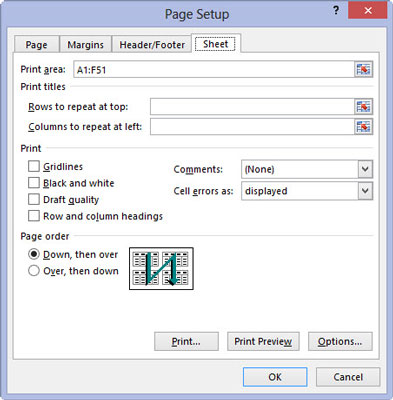
Lentes cilnē Lapas izkārtojums noklikšķiniet uz pogas Drukāt virsrakstus vai nospiediet taustiņu kombināciju Alt+PI.
Tiek parādīts dialoglodziņš Lappuses iestatīšana ar atlasītu cilni Sheet.
Lai darblapu rindas norādītu kā drukas nosaukumus, pārejiet uz 2. darbību. Lai darblapas kolonnas norādītu kā drukas virsrakstus, pārejiet uz 3. darbību.
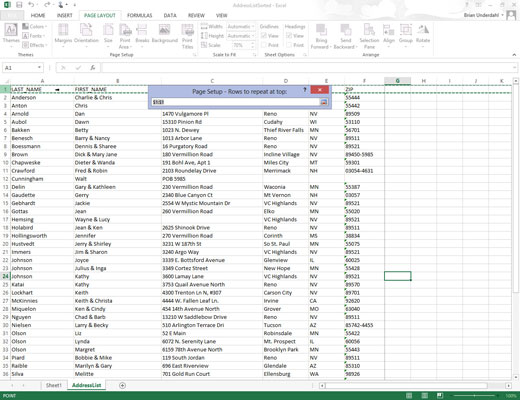
Atlasiet tekstlodziņu Rindas, kas jāatkārto augšpusē un pēc tam velciet pa rindām ar informāciju, kuru vēlaties parādīt katras lapas augšdaļā tālāk esošajā darblapā.
Ja nepieciešams, samaziniet dialoglodziņu Lappuses iestatīšana līdz tikai tekstlodziņam Rindas, kas jāatkārto augšpusē, noklikšķinot uz tekstlodziņa pogas Sakļaut/Izvērst.
Ņemiet vērā, ka programma Excel norāda drukas virsrakstu rindas darblapā, novietojot punktētu līniju (kas pārvietojas kā telts) uz robežas starp virsrakstiem un informāciju atskaites pamattekstā.

Atlasiet tekstlodziņu Kolonnas, kuras jāatkārto pa kreisi, un pēc tam velciet pa kolonnu diapazonu ar informāciju, kuru vēlaties parādīt katras drukātās atskaites lapas kreisajā malā tālāk esošajā darblapā.
Ja nepieciešams, samaziniet dialoglodziņu Lapas iestatīšana līdz tikai tekstlodziņam Kolonnas, kas jāatkārto pa kreisi, noklikšķinot uz tā pogas Sakļaut/Izvērst.
Ņemiet vērā, ka programma Excel norāda drukas nosaukumu kolonnas darblapā, novietojot punktētu līniju (kas pārvietojas kā telts) uz robežas starp virsrakstiem un informāciju atskaites pamattekstā.
Atlasiet tekstlodziņu Kolonnas, kuras jāatkārto pa kreisi, un pēc tam velciet pa kolonnu diapazonu ar informāciju, kuru vēlaties parādīt katras drukātās atskaites lapas kreisajā malā tālāk esošajā darblapā.
Ja nepieciešams, samaziniet dialoglodziņu Lapas iestatīšana līdz tikai tekstlodziņam Kolonnas, kas jāatkārto pa kreisi, noklikšķinot uz tā pogas Sakļaut/Izvērst.
Ņemiet vērā, ka programma Excel norāda drukas nosaukumu kolonnas darblapā, novietojot punktētu līniju (kas pārvietojas kā telts) uz robežas starp virsrakstiem un informāciju atskaites pamattekstā.
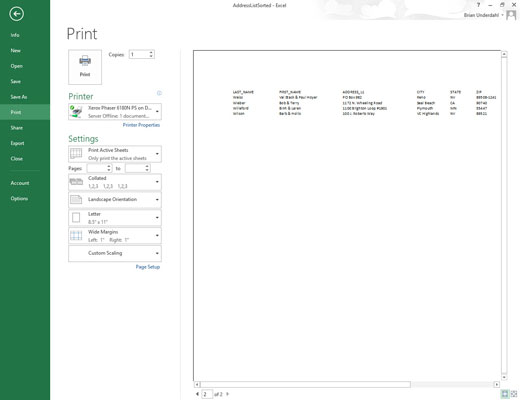
Noklikšķiniet uz Labi vai nospiediet taustiņu Enter, lai aizvērtu dialoglodziņu Lappuses iestatīšana, vai noklikšķiniet uz pogas Drukas priekšskatījums, lai priekšskatītu lappušu nosaukumus rūtī Drukas priekšskatījums drukas ekrānā.
Pēc dialoglodziņa Lappuses iestatīšana aizvēršanas no darblapas pazūd punktētā līnija, kas parāda rindu un/vai kolonnu virsrakstu robežu.
Uzziniet, kā efektīvi pārvietoties Word 2007 tabulā, izmantojot īsinājumtaustiņus un peles darbības, lai optimizētu savu darba plūsmu.
Šajā sarakstā ir iekļautas desmit populārākās Excel funkcijas, kas attiecas uz plašu vajadzību klāstu. Uzziniet, kā izmantot <strong>Excel funkcijas</strong> efektīvāk!
Uzziniet, kā pievienot papildu analīzes slāņus jūsu Excel diagrammām, lai uzlabotu vizualizāciju un sniegtu precīzākus datus. Šis raksts apraksta visas nepieciešamās darbības.
Uzziniet, kā iestatīt <strong>rindkopas atkāpi</strong> programmā Word 2013, lai uzlabotu dokumenta noformējumu un lasāmību.
Uzziniet, kā pareizi ievietot slejas programmā Word 2010, lai uzlabotu jūsu dokumentu formātu un struktūru.
Apsveriet iespēju aizsargāt Excel 2007 darblapu, lai izvairītos no neplānotām izmaiņām. Uzziniet, kā aizsargāt un atbloķēt šūnas, lai nodrošinātu datu integritāti.
Programmas Excel 2013 PMT funkcija aprēķina periodisko mūža rentes maksājumu. Šī funkcija ir būtiska hipotekāro kredītu maksājumu plānošanai.
Mācieties, kā veikt t-testus Excel programmā, izmantojot datus un aprakstot trīs t-testu veidus, kas noderēs jūsu datu analīzes procesā.
Uzziniet, kā filtrēt datu sarakstu programmā Excel 2016, lai ērti paslēptu nevēlamus ierakstus un strādātu tikai ar nepieciešamajiem datiem.
Uzziniet, kā vienkārši pievienot datu etiķetes diagrammai programmā Excel 2007. Palīdziet noteikt vērtības, kas tiek rādītas katrā datu punktā, izmantojot dažādas izvietošanas un formatēšanas iespējas.







